Montage vidéo
- 1. Astuces de montage vidéo+
-
- 1.1 Logiciels de sous-titrateurs
- 1.2 Outils de l'édition de sous-titres
- 1.3 Couper des fichiers MP3
- 1.4 Couper les fichiers WMA
- 1.6 25 Meilleurs coupeurs MP4
- 1.7 Découper les vidéos AVI
- 1.8 Monter des fichiers VOB ou DVD
- 1.9 Modifier vos métadonnées MP3
- 1.10 Editeurs de Métadonnées MKV
- 1.11 Comment éditer mes MP4
- 1.12 Editer les métadonnées MP4
- 1.13 Utiliser VLC comme éditeur vidéo
- 1.14 Ajouter subtitles en DVD
- 1.15 Fractionner MPEG / MPG en petits fichiers
- 1.16 Télécharger le fichier de sous-titre pour les films
- 1.17 Convertir et éditer des vidéos sur iPad
- 1.18 Editeur de balises id3
- 1.19 Télécharger Youtube sous-titres
- 1.20 Handbrake fusionne vidéos
- 1.21 Ajouter des sous-titres en ligne
- 1.22 Éditer Tags MP3 Android
- 1.23 Astuces popuaires de montage vidéo
- 1.24 Augmenter vitesse d'une vidéo
- 1.25 Doubler la vitesse d'une vidéo
- 1.26 Supprimer l'audio d'une vidéo
- 2. Autres astuces+
-
- 2.1 Enregistrer vidéos sur Netflix
- 2.2 Transférer Youtube Vidéo à Gallery
- 2.3 Enregistrer TV via USB
- 2.4 Fusionner l'audio
- 2.6 Fusionner l'audio
- 2.7 Convertisseur de Révolution
- 2.8 Éditeurs de métadonnées
- 2.9 Fusionner vidéos sur YouTube
- 2.10 Lecteurs de sous-titres
- 2.11 Extraire des sous-titres
- 2.12 Faire vidéo sur iMovie
- 2.13 Faire vidéo musicales
- 2.14 Mixer chansons ensembles
- 2.15 Editer Tags FLAC
- 2.16 Rendre vidéo en vitesse normale
- 2.17 Discours hilarants de remise des diplômes
- 2.18 Partager vidéo iMovie sur iCloud
- 2.19 Dépannages Apple TV
- 2.20 Supprimer les pubs de films
- 2.21 Créateurs de Vidéos 3D
- 2.22 Meilleurs Lecteurs FLAC
- 2.23 Meilleurs Lecteurs Xvid
- 2.24 Plug-in QuickTime dans Chrome
- 2.25 Top 50 des lecteurs de musique
- 2.26 Remédier aux pannes de Windows Media Player
- 3. Outils de montage+
-
- 4.1 Top 5 codecs QuickTime à installer
- 4.2 Logiciels de montage vidéo YouTube
- 4.3 10 plug-ins pour Windows Media Player
- 4.4 Télécharger iMovie
- 4.5 Éditeurs MPG
- 4.6 Windows Movie Maker
- 4.7 QuickTime 64 bits pour Windows
- 4.8 Logiciels de montage pour débutants
- 4.9 Réparer Windows Media Player
- 4.10 Outils en ligne pour vitesse vidéo
- 4.11 Changer vitesse de vidéo - OpenShot
Top 8 des convertisseurs pour des vidéos en iPod en ligne et gratuitement
Par Pierre Dubois • 2025-07-31 17:36:02 • Solutions prouvées
L'iPod est connu pour sa lecture de musique d'excellente qualité, et quelques versions de l'appareil permettent également de lire des vidéos, mais seulement dans des formats limités. Les formats pris en charge sont les suivants :
Formats de fichiers pris en charge par l'iPod : AAC (M4A, M4B, M4P, jusqu'à 320 Kbps), Apple Lossless (un format compressé de haute qualité), MP3 (jusqu'à 320 Kbps), MP3 Variable Bit Rate (VBR), WAV, AA (audible.com spoken word, formats 2, 3 et 4), AIFF.
Ainsi, si vous avez des vidéos dans un autre format et que vous souhaitez les lire sur votre iPod, vous devez les convertir dans un format compatible. Un bon convertisseur vidéo iPod est nécessaire pour une conversion de qualité. Pour en savoir plus sur le convertisseur vidéo iPod payant et gratuit, lisez la suite de l'article.
- Partie 1. Meilleur convertisseur vidéo iPod pour iPod Classic/iPod Nano/iPod Touch
- Partie 2. Top 7 des convertisseurs vidéo gratuits pour iPod en ligne ou sur le bureau
Partie 1. Meilleur convertisseur vidéo iPod pour iPod Classic/iPod Nano/iPod Touch
Nous recommandons Wondershare UniConverter (à l'origine Wondershare Video Converter Ultimate) comme le meilleur convertisseur vidéo pour iPod, car le programme assure une conversion de qualité avec des fonctions supplémentaires à une vitesse super rapide. En utilisant le logiciel, vous pouvez directement convertir vos vidéos au format iPod sans aucun problème de compatibilité. L'éditeur vidéo intégré permet également de découper, de recadrer, de couper, d'ajouter des effets spéciaux, d'ajouter un filigrane et d'exécuter d'autres fonctions d'édition avant la conversion. Vos vidéos, une fois converties, peuvent également être transférées directement sur l'iPod pour être lues. Parmi les autres fonctionnalités, citons la conversion de vidéos entre 1 000 formats, le téléchargement à partir de plus de 10 000 sites, la gravure de DVD, etc. Wondershare UniConverter est compatible avec les systèmes Windows et Mac.
 Wondershare UniConverter - Votre boîte à outils vidéo complète
Wondershare UniConverter - Votre boîte à outils vidéo complète

- Le meilleur convertisseur vidéo iPod pour Windows/Mac pour convertir des vidéos au format supporté par l'iPod en quelques étapes simples.
- Prise en charge de plus de 1 000 formats vidéo, dont MP4/MOV/AVI/MKV/WMV et d'autres formats courants.
- Transférez les vidéos converties ou téléchargées de l'ordinateur vers l'iPod directement avec un câble USB.
- Téléchargez des vidéos à partir de plus de 10 000+ sites de partage de vidéos tels que YouTube en collant les URL.
- Gravez des fichiers vidéo sur DVD avec des modèles gratuits, une vitesse de gravure exceptionnelle et un résultat de haute qualité.
- Les fonctions supplémentaires comprennent la correction des métadonnées des médias, le convertisseur VR, le créateur de GIF, l'enregistreur d'écran et la copie de DVD.
- Systèmes d'exploitation supportés : Windows 10/8/7/XP/Vista, macOS 11 Big Sur, 10.15 (Catalina), 10.14, 10.13, 10.12, 10.11, 10.10, 10.9, 10.8, 10.7, 10.6.
Étapes à suivre pour convertir des vidéos de tout format en iPod avec Wondershare UniConverter :
Étape 1 Ouvrir Wondershare iPod video converter et importer des fichiers vidéo
Installez puis ouvrez le logiciel Wondershare UniConverter sur votre PC/Mac. Choisissez l'onglet Convertisseur et cliquez sur le bouton +Ajouter des fichiers. Parcourez et chargez les fichiers vidéo de votre PC que vous souhaitez convertir. Plusieurs fichiers peuvent être ajoutés ici. Vous pouvez également faire glisser et déposer les vidéos dans l'interface du logiciel.
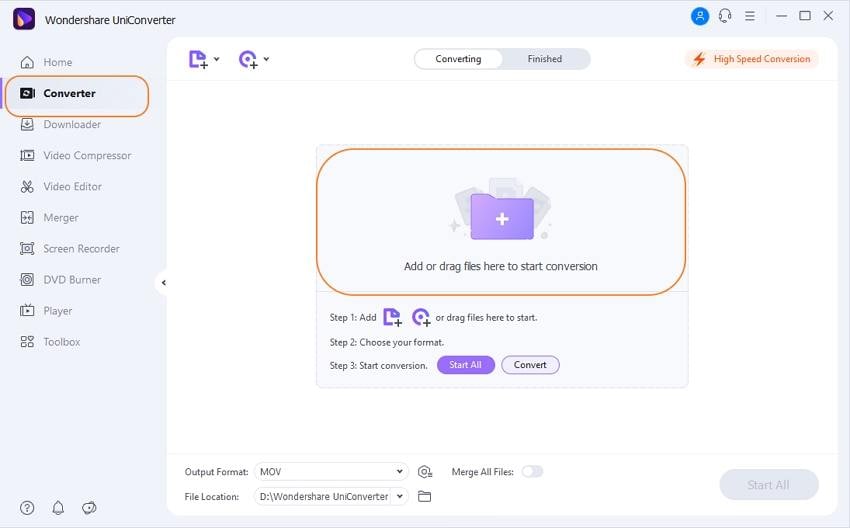
Étape 2 Choisissez l'iPod comme format de sortie.
Dans le coin supérieur droit, cliquez sur l'option Format de sortie, et dans la fenêtre qui s'ouvre, sélectionnez Apple dans l'onglet Périphérique. Ensuite, choisissez dans le panneau de droite le modèle d'iPod vers lequel vous souhaitez convertir vos vidéos.
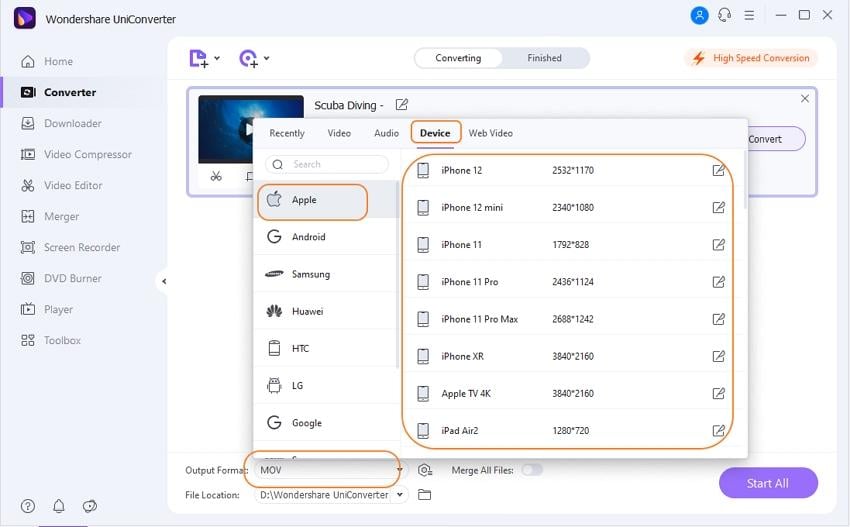
Étape 3 Convertir les vidéos en iPod.
Cliquez sur le bouton Démarrer tout pour commencer à convertir les fichiers vidéo au format compatible iPod.
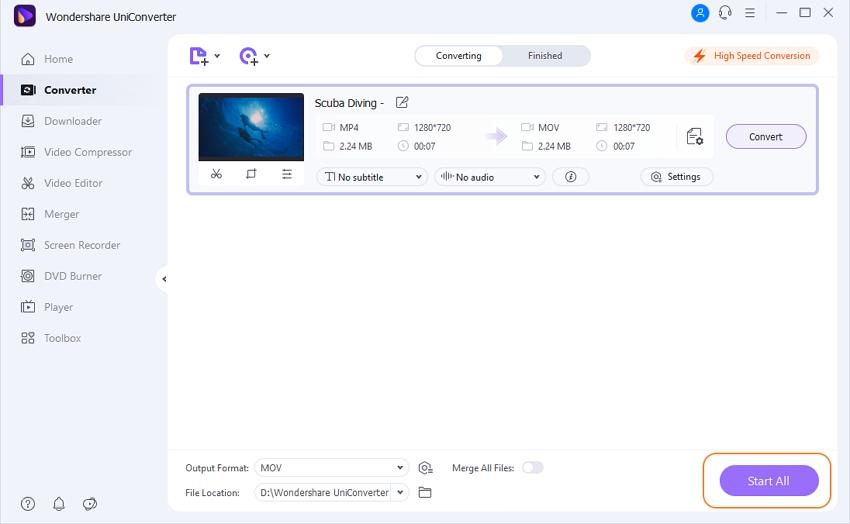
Étape 4 Transférer les fichiers convertis vers l'iPod.
Les fichiers convertis apparaîtront sous l'onglet Terminé. Choisissez l'onglet Transfert, puis connectez un câble USB avec l'iPod et votre PC/Mac. Le périphérique connecté et les fichiers convertis apparaissent sur la page Transfert du logiciel. Cliquez sur le bouton Transférer tout pour déplacer les vidéos converties vers un iPod connecté.


Conseils
Si vous n'êtes pas assez clair sur le transfert de fichiers vers l'iPod, suivez ce guide étape par étape pour en savoir plus sur le transfert de vidéos vers l'iPod/iPhone/iPad >>.
Partie 2. Top 7 des convertisseurs vidéo gratuits pour iPod en ligne ou sur le bureau
Vous pouvez utiliser un convertisseur vidéo iPod en ligne pour convertir vos vidéos au format iPod de manière simple, rapide et gratuite. Ces programmes en ligne ne nécessitent ni téléchargement ni enregistrement comme les logiciels de bureau et fonctionnent directement depuis la fenêtre du navigateur de votre PC. Une liste des 8 principaux outils en ligne et de bureau est donnée ci-dessous avec leur description.
1. Wondershare Free Video Converter
Il s'agit de l'un des meilleurs programmes en ligne de Wondershare qui facilite la conversion d'un grand nombre de formats vidéo en formats compatibles avec l'iPod. Le logiciel de bureau fonctionne sur les systèmes Windows et Mac. L'édition vidéo pour la personnalisation est également prise en charge avant la conversion, mais avec un filigrane. Le logiciel prend en charge la conversion de qualité sans perte et à une vitesse très rapide. Parmi les autres fonctionnalités, citons le téléchargement de vidéos depuis YouTube, l'enregistrement de vidéos d'une minute, la conversion de vidéos en divers formats, la conversion de vidéos et de photos en GIF, etc. Jusqu'à 5 fichiers convertis peuvent être transférés vers l'iPod et d'autres appareils iOS ou Android.
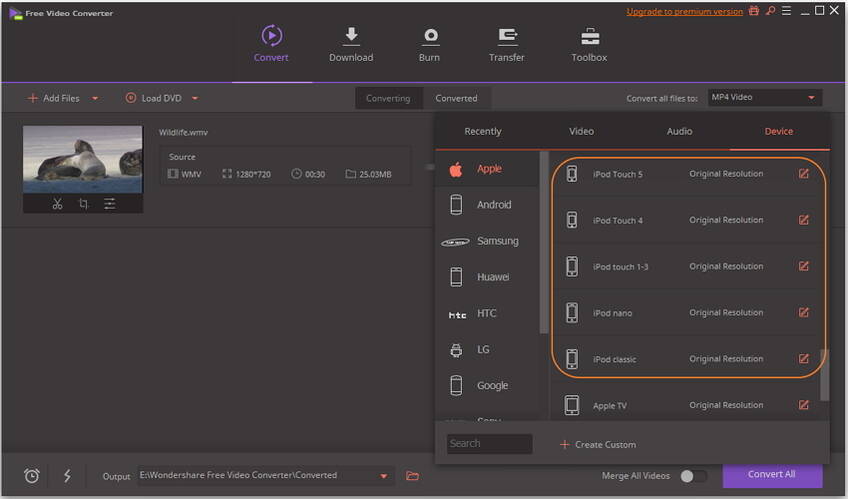
Avantages :
- Conversion sans perte à une vitesse très rapide.
- Une fois installé sur le PC, le logiciel ne dépend pas d'Internet pour les conversions ou les transferts.
- Prise en charge du montage vidéo avant la conversion.
Inconvénients :
- Le logiciel doit être téléchargé et installé.
- Un maximum de 5 fichiers peuvent être transférés sur l'iPod après la conversion.
- Edition de fichiers avec filigrane comme la plupart des logiciels gratuits.
2. Syncios iPod Video Converter
Tous vos formats vidéo populaires peuvent être facilement convertis en dispositifs iPod à l'aide de ce logiciel de bureau. En outre, le transfert des vidéos converties vers l'iPod est également pris en charge pour une lecture facile. L'interface du logiciel est simple, avec une vitesse de conversion rapide. Comme il s'agit d'un logiciel de bureau, après l'installation, il peut fonctionner sans aucune dépendance à l'égard de la connexion réseau. Les autres fonctionnalités de l'outil Syncios comprennent la sauvegarde et la gestion de la musique et des sonneries, la synchronisation de l'iPod et de plusieurs appareils iOS, le partage des fichiers iPod entre différents appareils iOS, la prise en charge de la dernière version iOS 9.0 et d'autres encore.
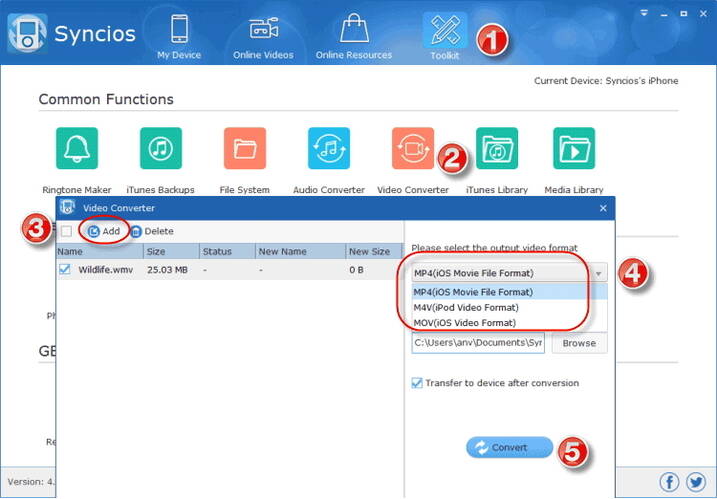
Avantages :
- Ce logiciel de bureau gratuit prend en charge un grand nombre de formats de conversion.
- Permet de convertir des fichiers vidéo et audio en iPod.
- Facilite le partage des fichiers iPod entre les appareils iOS.
Inconvénients :
- Il faut télécharger et installer le logiciel.
- Aucune fonction d'édition.
3. Total Video Converter
Il s'agit du puissant logiciel de bureau pour convertir vos vidéos en iPods et autres appareils et formats. Il est gratuit et peut être téléchargé et installé facilement sur votre système Windows et Mac. Le logiciel permet également de créer un diaporama photo en combinant plusieurs photos avec de la musique et des effets de transition. Parmi les autres fonctions, citons les conversions vidéo compatibles avec les DVD, VCD et SVCD, l'extraction de DVD, l'extraction audio de fichiers vidéo, la combinaison de fichiers vidéo et audio en un seul, le multiplexage de fichiers vidéo et audio en un seul, etc. L'édition vidéo, le téléchargement de vidéos et l'enregistrement sur le bureau sont également pris en charge.
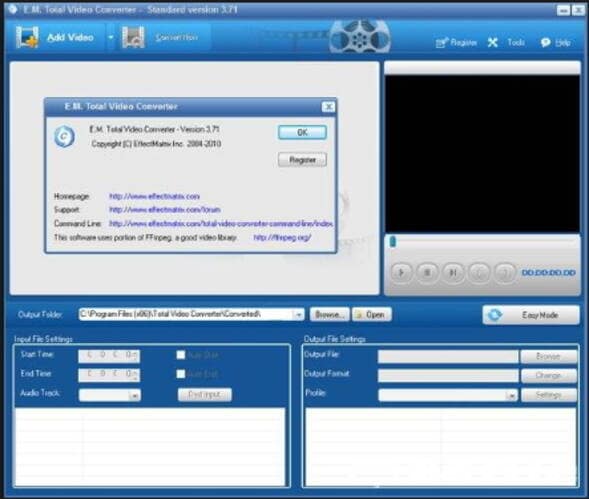
Avantages :
- Convertissez tous les types de formats vidéo vers l'iPod et d'autres appareils.
- Prend en charge le montage vidéo.
- Permet de créer un diaporama de photos.
Inconvénients :
- Doit être installé sur votre PC pour fonctionner.
- La qualité de sortie n'est pas aussi bonne que celle des programmes professionnels.
4. Koyote Free Video Converter
Ce programme de bureau est gratuit et permet de convertir des vidéos en iPod et dans d'autres formats. Avec une interface simple, le logiciel permet une conversion sans effort et de qualité décente. Le programme prend également en charge la conversion par lots pour le traitement de plusieurs fichiers. Vous pouvez même modifier la taille de la vidéo en choisissant l'heure de début et de fin avant la conversion. Il existe également une fonction permettant d'exporter le fichier converti vers des appareils portables.
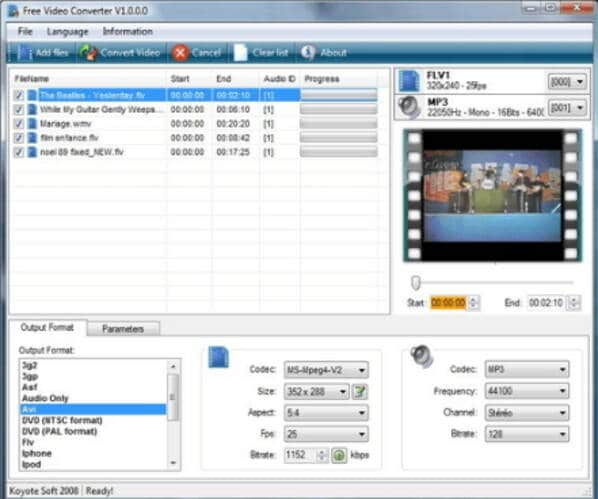
Avantages :
- Prend en charge un large éventail de formats pour la conversion.
- Le traitement par lots est pris en charge.
- Interface simple.
Inconvénients :
- Aucune option de prévisualisation de la vidéo avant la conversion.
- Options de personnalisation limitées.
5. WinX Free iPod Video Converter
Pour rendre vos fichiers vidéo compatibles avec la lecture de l'iPod, le convertisseur vidéo WinX Free iPod est un outil décent. Ce programme gratuit permet de convertir AVI, 3GP, WMV, DivX, FLV et d'autres formats populaires en iPod. L'interface du logiciel est propre et simple, ce qui facilite le processus de conversion. Compatible avec Windows 10/8/7/XP, le programme permet également de modifier les paramètres vidéo et audio du fichier, y compris la qualité. Parmi les autres fonctionnalités, citons l'extraction de fichiers audio à partir de vidéos, l'enregistrement de captures d'écran au format PNG, le mode de conversion vidéo par lots, la division de segments vidéo, etc.
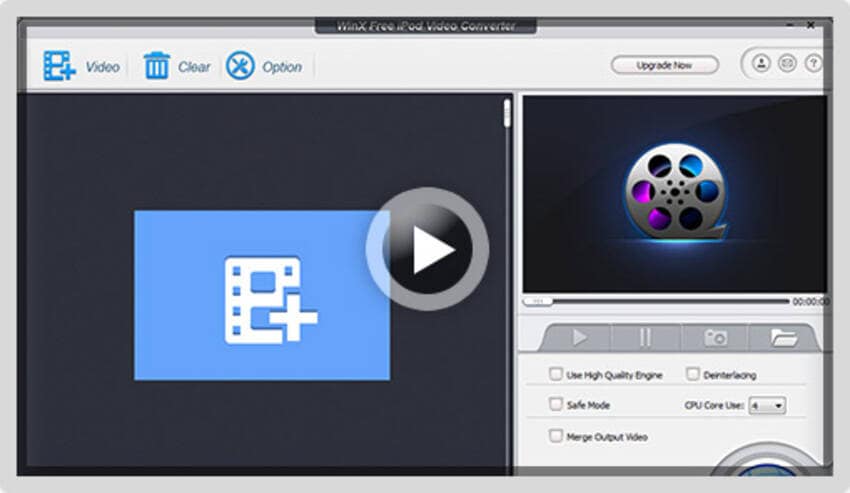
Avantages :
- Exempt de virus, de logiciels publicitaires, de logiciels malveillants et de logiciels espions.
- Permet de paramétrer les fichiers en personnalisant la résolution vidéo, la fréquence d'images, la qualité audio et autres.
- S'agissant d'un logiciel de bureau, il doit être téléchargé et installé et occupe donc un espace sur votre PC.
Inconvénients :
- Ne prend pas en charge la conversion des fichiers HD.
- Il ne permet pas de rogner, de recadrer ou de fusionner les fichiers.
6. Any Video Converter
Ce logiciel de bureau permet de convertir gratuitement vos vidéos dans de nombreux formats, y compris ceux pris en charge par l'iPod. Grâce à ce programme, vous pouvez choisir de convertir vos fichiers spécifiquement pour les iPods et autres appareils sans vous soucier de la compatibilité. Le programme fonctionne également comme un ripper audio et permet d'extraire des fichiers audio de CD et de vidéos. Les téléchargements de vidéos et de musique à partir de divers sites de partage de vidéos comme Facebook, YouTube et autres sont également pris en charge.
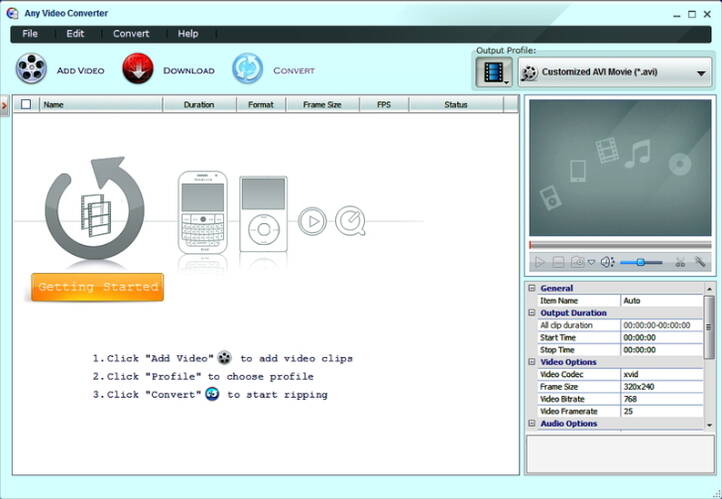
Avantages :
- Prend en charge un grand nombre de formats vidéo et de périphériques pour la conversion.
- Conversion de qualité sans perte.
- Vitesse de conversion rapide.
Inconvénients :
- S'agissant d'un logiciel de bureau, le logiciel doit être téléchargé et installé sur votre PC.
- Le processus d'installation tente d'installer un logiciel supplémentaire.
7. Online Convert
Online convert est un programme en ligne largement utilisé qui facilite toute une série de conversions, notamment de vidéos vers des iPods. Le programme est gratuit, ne nécessite aucune installation et fonctionne à partir de la fenêtre de votre navigateur. L'outil prend en charge un large éventail de formats de fichiers à convertir, qui peuvent être ajoutés directement à partir du PC, par le biais d'une URL, de Dropbox ou de Google Drive. Il est possible de couper, faire pivoter et retourner les vidéos avant la conversion si nécessaire. Les fichiers convertis peuvent être directement téléchargés à partir de l'interface du programme.
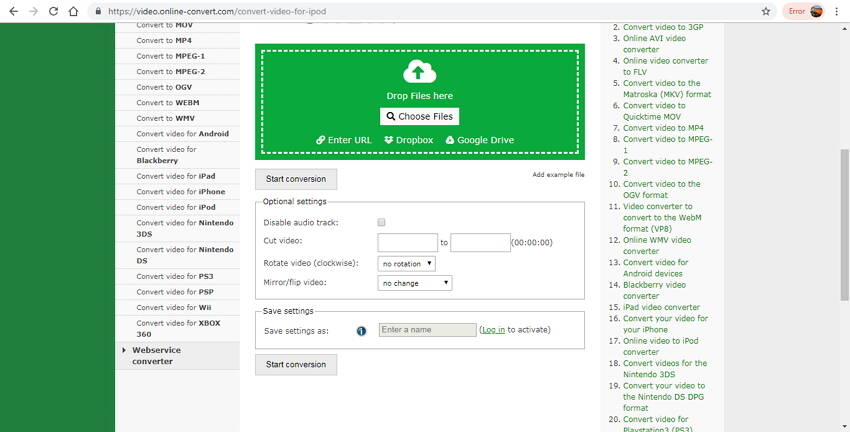
Avantages :
- Ne nécessite aucun téléchargement ou installation de logiciel.
- Permet d'ajouter des vidéos provenant de plusieurs sources.
- Permet de couper, de faire pivoter et de désactiver la partie audio de la vidéo.
Inconvénients :
- Fonctions limitées par rapport aux logiciels professionnels.
- Dépend de la connexion et de la vitesse d'Internet pour la conversion et sa rapidité.
Conclusion :
Que vous soyez à la recherche d'un bon convertisseur vidéo iPod classic, d'un convertisseur vidéo iPod Nano ou d'autres versions de l'appareil, l'un des outils susmentionnés vous sera certainement utile. En fonction du nombre de vidéos à convertir, de leur qualité, des fonctions d'édition nécessaires et d'autres spécifications, vous pouvez choisir le logiciel le plus pertinent.
 Convertir des fichiers vidéo/audio en n’importe quel format, y compris MP4/MP3/WAV, etc.
Convertir des fichiers vidéo/audio en n’importe quel format, y compris MP4/MP3/WAV, etc.

Pierre Dubois
staff Éditeur